Cách Tạo Phím Tắt Tùy Chỉnh Trên MacBook
Mục Lục Nội Dung
Bạn hoàn toàn có thể tạo phím tắt tùy chỉnh trên MacBook để thao tác nhanh hơn với ứng dụng và hệ thống. Bài viết sau sẽ hướng dẫn chi tiết cách thực hiện, lợi ích và những lưu ý cần biết.

Giới Thiệu Về Phím Tắt Tùy Chỉnh Trên MacOS
Người dùng macOS vốn quen thuộc với hàng trăm phím tắt mặc định giúp tăng năng suất làm việc. Tuy nhiên, không phải phím tắt nào cũng phù hợp với thói quen của từng cá nhân. Chính vì vậy, Apple đã tích hợp sẵn tính năng cho phép người dùng tạo phím tắt tùy chỉnh trên MacBook. Điều này mang đến sự linh hoạt tối đa, giúp bạn định nghĩa lại các thao tác thường dùng, tiết kiệm thời gian và làm việc hiệu quả hơn.
Trong bài viết này, chúng ta sẽ cùng tìm hiểu: cách tạo phím tắt tùy chỉnh trên MacBook, ưu điểm, hạn chế và một số ví dụ thực tế.
Khi Nào Nên Dùng Phím Tắt Tùy Chỉnh?
Phím tắt thường đường dùng vào các trường hợp:
- Khi bạn thường xuyên lặp lại một thao tác trong ứng dụng.
- Khi phím tắt mặc định khó nhớ hoặc không phù hợp.
- Khi bạn muốn đồng bộ hóa phím tắt giữa nhiều phần mềm (ví dụ: Ctrl+N trên Windows ~ Command+N trên Mac).
Lợi Ích Khi Tạo Phím Tắt Tùy Chỉnh
Một số lợi ích mà phím tắt mang lại cho người dùng macOS:
- Tăng tốc độ làm việc: Giảm thiểu thao tác chuột, mở nhanh các chức năng hay dùng.
- Tùy biến theo nhu cầu cá nhân: Bạn có thể gán phím tắt cho bất kỳ lệnh nào trong ứng dụng thường dùng như Word, Excel, Safari, Photoshop…
- Thống nhất phím tắt giữa các phần mềm: Giúp giảm sự nhầm lẫn khi sử dụng nhiều ứng dụng khác nhau.
- Tối ưu trải nghiệm macOS: Biến chiếc MacBook thành công cụ làm việc phù hợp nhất với bạn.
Lưu Ý Khi Tạo Phím Tắt
Trước khi tạo một phím tắt bạn cần chú ý:
- Không trùng với phím tắt mặc định: Nếu trùng, phím tắt mới có thể không hoạt động hoặc ghi đè phím cũ.
- Tên lệnh phải chính xác: Bao gồm cả chữ hoa/thường, dấu cách và dấu chấm.
- Nên dùng tổ hợp ít xung đột: Ưu tiên kết hợp Command + Option + chữ cái thay vì chỉ Command + chữ cái.
- Có thể chỉnh sửa hoặc xóa: Vào lại mục App Shortcuts, chọn phím tắt và nhấn – (Remove) để gỡ.
Hướng Dẫn Tạo Phím Tắt Tùy Chỉnh Trên MacBook
Để có thể tạo một phím tắt tùy chọn trên Mac, bạn có thể tham khảo các bước sau:
Bước 1: Truy Cập Vào System Settings (Cài Đặt Hệ Thống)
- Với macOS Ventura trở lên: Apple Menu > System Settings > Keyboard.
- Với macOS Monterey và cũ hơn: Apple Menu > System Preferences > Keyboard.
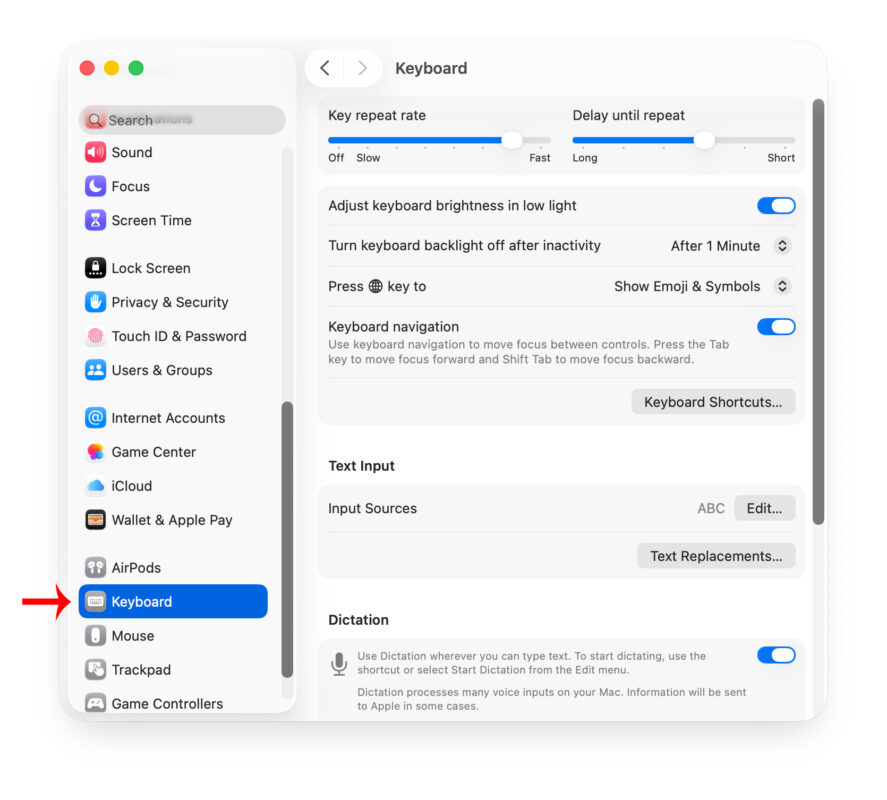
Bước 2: Chọn Keyboard Shortcuts (Phím Tắt)
- Trong phần Keyboard, nhấn Keyboard Shortcuts.
- Một cửa sổ mới hiển thị danh sách các nhóm phím tắt: App Shortcuts, Mission Control, Spotlight, Accessibility…
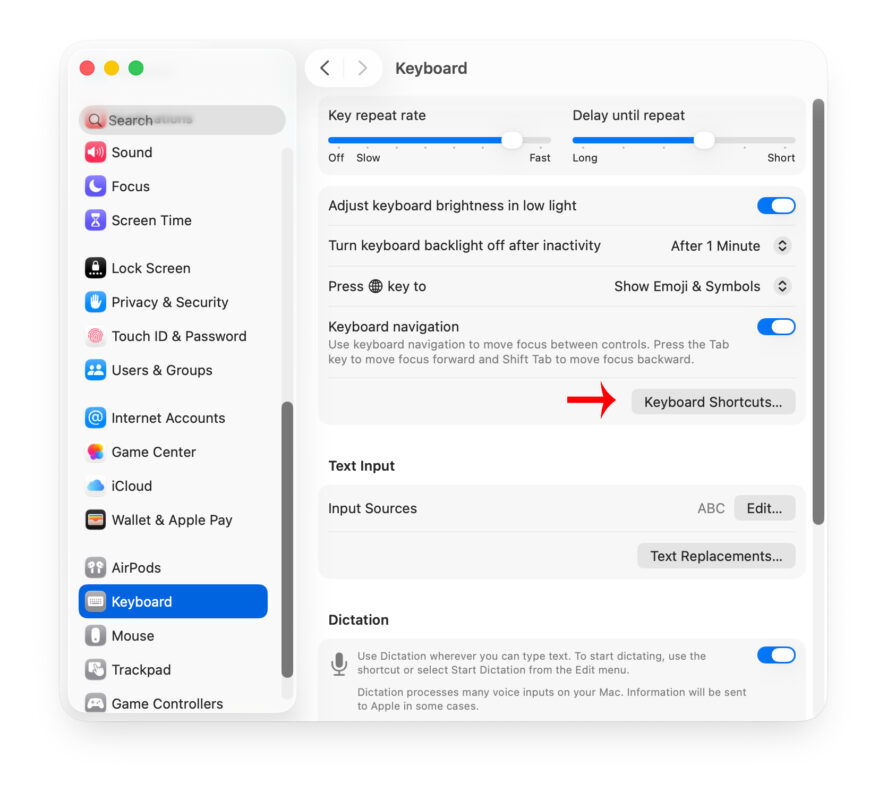
Bước 3: Tạo Phím Tắt Mới Cho Ứng Dụng
- Chọn App Shortcuts.
- Nhấn nút + (Add) để thêm phím tắt.
- Trong cửa sổ mới:
- Application: Chọn ứng dụng bạn muốn tạo phím tắt (ví dụ: Safari, Microsoft Word, Excel…).
- Menu Title: Nhập chính xác tên lệnh trong menu ứng dụng (ví dụ: “Export as PDF”, “New Tab”).
- Keyboard Shortcut: Nhấn tổ hợp phím bạn muốn đặt (ví dụ: Command + Option + E).
- Nhấn Add để lưu.
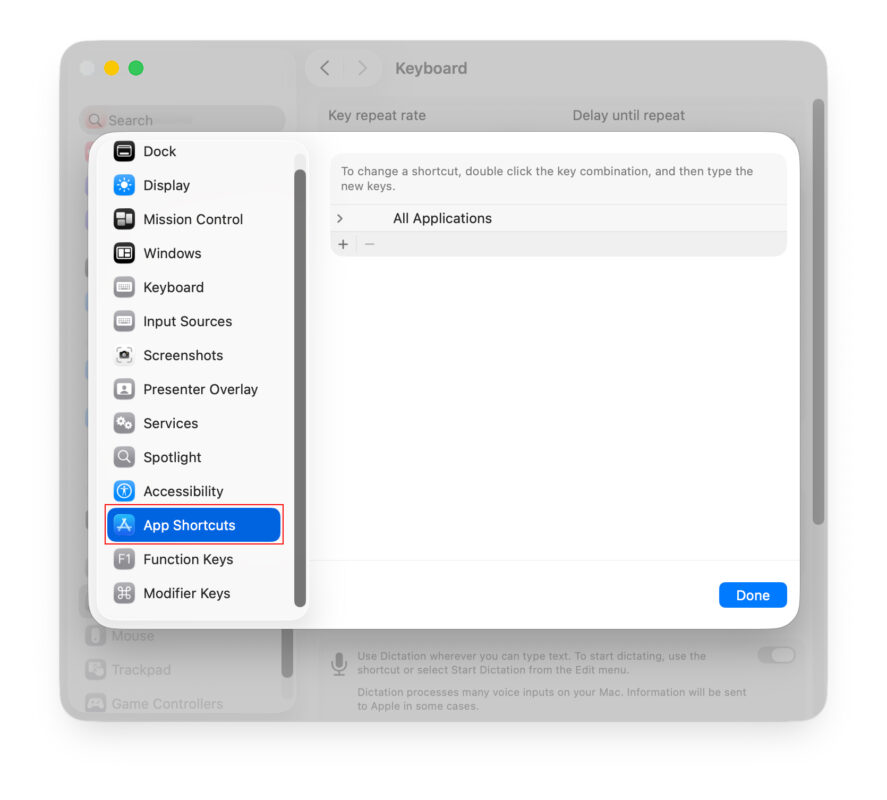
Bước 4: Kiểm Tra Và Sử Dụng
- Mở ứng dụng tương ứng và thử dùng phím tắt mới.
- Nếu phím tắt không hoạt động, hãy chắc chắn rằng bạn nhập đúng tên lệnh trong Menu Title (phải trùng 100%).
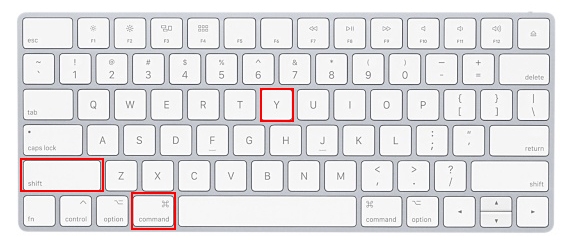
Phím Tắt Hữu Ích Thường Được Dùng
Một số phím tắt mà người dùng macOS lựa chọn có thể kể qua như sau:
- Tạo phím tắt mở tab mới trong Safari:
- Application: Safari
- Menu Title: New Tab
- Phím tắt: Command + Shift + N
- Tạo phím tắt lưu nhanh tài liệu thành PDF trong Word:
- Application: Microsoft Word
- Menu Title: Save As PDF
- Phím tắt: Command + Option + P
- Tạo phím tắt xuất ảnh trong Photoshop:
- Application: Adobe Photoshop
- Menu Title: Export As
- Phím tắt: Command + Option + E
Tạo phím tắt tùy chỉnh trên MacBook là một mẹo hữu ích giúp người dùng cá nhân hóa trải nghiệm, tăng tốc độ và nâng cao hiệu quả làm việc. Chỉ với vài bước đơn giản trong System Settings > Keyboard > App Shortcuts, bạn đã có thể tạo ra những phím tắt riêng, phù hợp với nhu cầu cá nhân.
Nếu bạn thường xuyên sử dụng Word, Excel, Safari hay Photoshop, hãy thử tạo một vài phím tắt tùy chỉnh ngay hôm nay để cảm nhận sự khác biệt.
